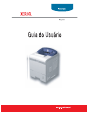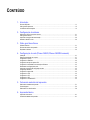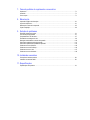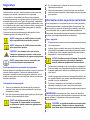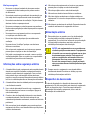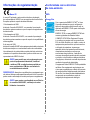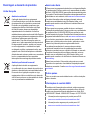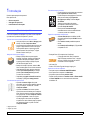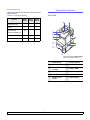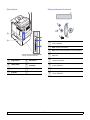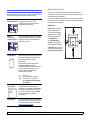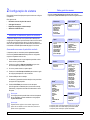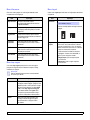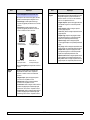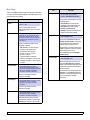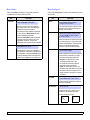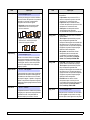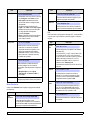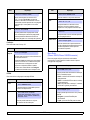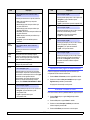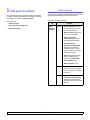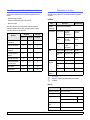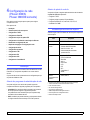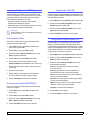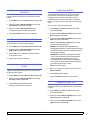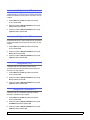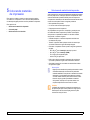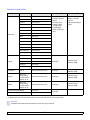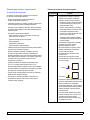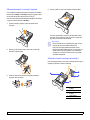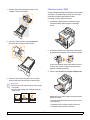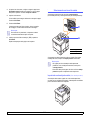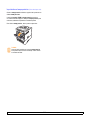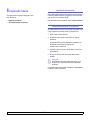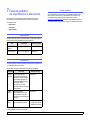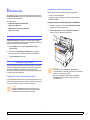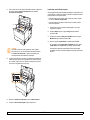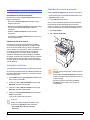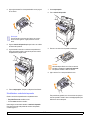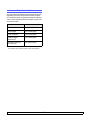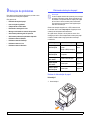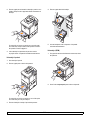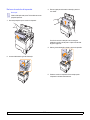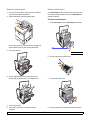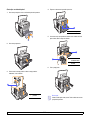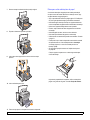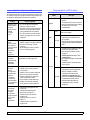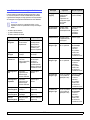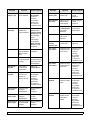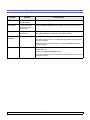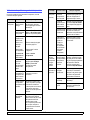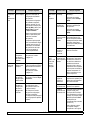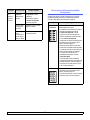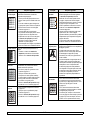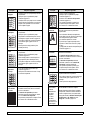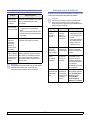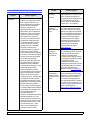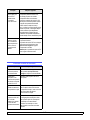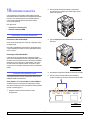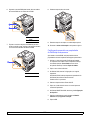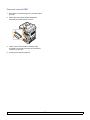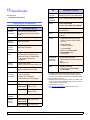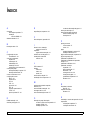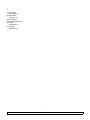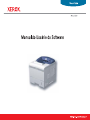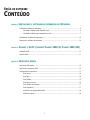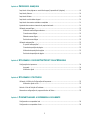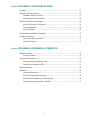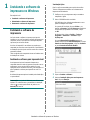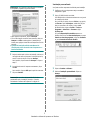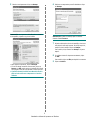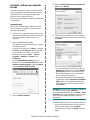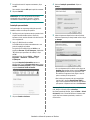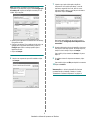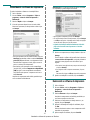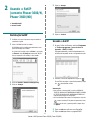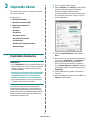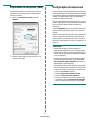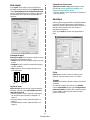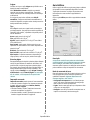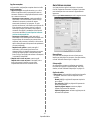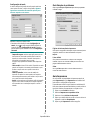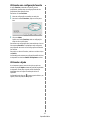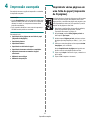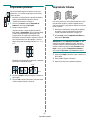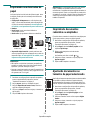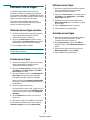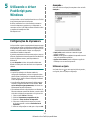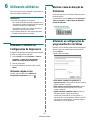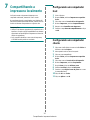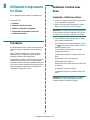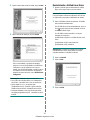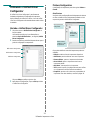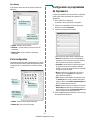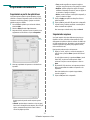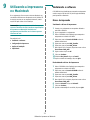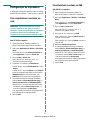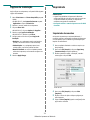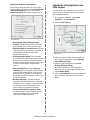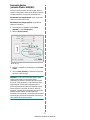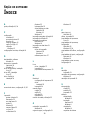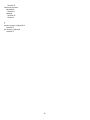Este manual é fornecido com fins meramente informativos. Todas as informações aqui incluídas estão sujeitas a alterações sem aviso prévio. A Xerox
Corporation não se responsabiliza por nenhum dano, direto ou indireto, causado por ou relacionado à utilização desse manual.
© 2008 por Xerox Corporation. Todos os direitos reservados.
• Phaser 3600, Phaser 3600/B, Phaser 3600/N e Phaser 3600/DN são marcas comerciais da Xerox Corporation.
• Xerox e o logotipo Xerox são marcas comerciais da Xerox Corporation.
• Centronics é uma marca comercial da Centronics Data Computer Corporation.
• IBM e IBM PC são marcas comerciais da International Business Machines Corporation.
• PCL e PCL 6 são marcas comerciais da Hewlett-Packard.
• Microsoft, Windows, Windows 2000, Windows NT 4.0, Windows XP e Windows 2003 são marcas registradas da Microsoft Corporation.
• PostScript 3 é uma marca comercial da Adobe System, Inc.
• UFST® e MicroType™ são marcas registradas da divisão Agfa da Bayer Corp.
• TrueType, LaserWriter e Macintosh são marcas comerciais da Apple Computer, Inc.
• Todos os outros nomes de marcas ou produtos são marcas comerciais das respectivas empresas ou organizações.

CONTEÚDO
1. Introdução
Recursos especiais ................................................................................................................................................. 1.1
Visão geral da impressora ...................................................................................................................................... 1.2
Localizando mais informações ................................................................................................................................ 1.4
2. Configuração do sistema
Utilizando os menus do painel de controle ............................................................................................................. 2.1
Visão geral dos menus ............................................................................................................................................ 2.1
Imprimindo uma página de demonstração .............................................................................................................. 2.9
Alterando o idioma do visor ..................................................................................................................................... 2.9
3. Visão geral do software
Software fornecido .................................................................................................................................................. 3.1
Recursos dos drivers de impressão ........................................................................................................................ 3.2
Requisitos do sistema ............................................................................................................................................. 3.2
4. Configuração de rede (Phaser 3600/N, Phaser 3600/DN somente)
Introdução ............................................................................................................................................................... 4.1
Sistemas operacionais com suporte ....................................................................................................................... 4.1
Configurando o TCP/IP ........................................................................................................................................... 4.2
Configurando o EtherTalk ....................................................................................................................................... 4.2
Configurando os tipos de quadros IPX ................................................................................................................... 4.2
Configurando a velocidade de comunicação via Ethernet ...................................................................................... 4.3
Restaurando a configuração de rede ...................................................................................................................... 4.3
Imprimindo uma página de configuração de rede ................................................................................................... 4.3
Configuração do 802.1x .......................................................................................................................................... 4.3
Configurando a porta 9100 ..................................................................................................................................... 4.3
Configurando o LPR ................................................................................................................................................ 4.4
Configurando o IPP ................................................................................................................................................. 4.4
Configurando o SLP ................................................................................................................................................ 4.4
Configurando o CentreWare IS ............................................................................................................................... 4.4
5. Colocando materiais de impressão
Selecionando materiais de impressão .................................................................................................................... 5.1
Colocando papel ..................................................................................................................................................... 5.4
Selecionando um local de saída ............................................................................................................................. 5.8
6. Impressão básica
Imprimindo documentos .......................................................................................................................................... 6.1
Cancelando trabalhos de impressão ....................................................................................................................... 6.1

7. Fazendo pedidos de suprimentos e acessórios
Suprimentos ............................................................................................................................................................ 7.1
Acessórios ............................................................................................................................................................... 7.1
Como comprar ........................................................................................................................................................ 7.1
8. Manutenção
Impressão da página de informações ..................................................................................................................... 8.1
Limpando a impressora ........................................................................................................................................... 8.1
Manutenção do cartucho de impressão .................................................................................................................. 8.3
Peças de reposição ................................................................................................................................................. 8.6
9. Solução de problemas
Eliminando obstruções de papel ............................................................................................................................. 9.1
Lista de solução de problemas ............................................................................................................................... 9.7
Compreendendo o LED de status ........................................................................................................................... 9.7
Entendendo as mensagens do visor ....................................................................................................................... 9.8
Mensagens relacionadas ao cartucho de impressão ............................................................................................ 9.10
Solucionando problemas gerais de impressão ..................................................................................................... 9.11
Solucionando problemas de qualidade de impressão .......................................................................................... 9.13
Problemas comuns no Windows ........................................................................................................................... 9.16
Problemas comuns de PostScript ......................................................................................................................... 9.16
Problemas comuns no Linux ................................................................................................................................. 9.17
Problemas comuns no Macintosh ......................................................................................................................... 9.18
10. Instalando acessórios
Precauções ao instalar acessórios ....................................................................................................................... 10.1
Instalando uma memória DIMM ............................................................................................................................ 10.1
11. Especificações
Especificações da impressora .............................................................................................................................. 11.1

i
Segurança
Antes de utilizar o produto, leia atentamente esses avisos para
assegurar que utilizará o equipamento com segurança.
O seu produto e os suprimentos da Xerox foram projetados
e testados para atender a exigências rígidas de segurança. Entre
elas estão a aprovação pelos órgãos de segurança competentes
e a conformidade com os padrões ambientais estabelecidos. Leia
com cuidado as instruções a seguir antes de utilizar o equipamento
e consulte-as sempre que necessário para garantir a operação
segura e contínua do seu produto.
Os testes de segurança e desempenho deste produto foram
realizados apenas com materiais da Xerox.
AVISO: esta marca de AVISO alerta os usuários
sobre a possibilidade de acidentes pessoais.
AVISO: esta marca de AVISO alerta os usuários
sobre superfícies quentes.
CUIDADO: este símbolo indica que um laser
é usado no equipamento e alerta o usuário para
consultar as informações de segurança apropriadas.
AVISO: este produto deve ser conectado a um
circuito de proteção com aterramento.
Áreas que podem ser acessadas pelo operador
Este equipamento foi projetado para restringir o acesso do operador
somente a áreas seguras. O acesso do operador às áreas
perigosas é impedido por meio de tampas ou proteções, que só
podem ser removidas com uma ferramenta. Nunca remova essas
tampas ou proteções.
Informações de manutenção
1. Todos os procedimentos de manutenção de produtos do
operador serão descritos na documentação do usuário que
acompanha o produto.
2. Não execute procedimentos de manutenção que não estejam
descritos na documentação do cliente.
AVISO: não utilize aerossóis de limpeza.
Os aerossóis de limpeza podem ser explosivos
ou inflamáveis quando usados em equipamentos
eletromecânicos.
3. Só use suprimentos e materiais de acordo com a seção
Operador deste manual.
4. Nunca remova tampas ou proteções presas com parafusos.
Nenhuma área protegida por essas tampas pode ser reparada
pelo operador.
Informações sobre segurança operacional
O seu equipamento e os suprimentos da Xerox foram projetados
e testados para atender a exigências rígidas de segurança. Isso
inclui exames por agências de segurança e também a aprovação
e a conformidade com os padrões ambientais estabelecidos.
Para garantir uma operação ininterrupta e segura do seu equipamento
da Xerox, siga sempre estas diretrizes de segurança:
Faça o seguinte:
• Siga sempre todos os avisos e instruções marcados ou fornecidos
com o equipamento.
• Antes de limpar o produto, desconecte-o da tomada. Sempre
utilize materiais projetados especificamente para este produto.
A utilização de outros materiais poderá resultar em um fraco
desempenho e criar situações perigosas.
AVISO: não utilize aerossóis de limpeza. Os aerossóis
de limpeza podem ser explosivos ou inflamáveis
quando usados em equipamentos eletromecânicos.
• Tenha sempre cuidado ao mover ou reposicionar o equipamento.
Entre em contato com o Departamento de Atendimento da Xerox
local para organizar a mudança da copiadora para um local em
outro imóvel.
• Instale o equipamento somente em uma superfície sólida (e não
em carpetes felpudos) que possua resistência adequada para
suportar o peso do equipamento.
• Posicione o equipamento em uma área com ventilação
adequada e espaço livre para o serviço de manutenção.
• Sempre desconecte o equipamento da tomada antes de limpá-lo.
OBSERVAÇÃO: este produto da Xerox possui um dispositivo
de economia de energia que atua quando o equipamento não está
sendo utilizado. O equipamento pode permanecer ligado
ininterruptamente.
CUIDADO: as superfícies metálicas na área de fusão
estão quentes. Cuidado ao remover obstruções de
papel desta área e evite tocar nas superfícies metálicas.

ii
Não faça o seguinte:
• Nunca use um plugue levantador de terra para conectar
o equipamento a uma tomada que não possua conector
de aterramento.
• Nunca tente executar um procedimento de manutenção que
não esteja descrito especificamente nesta documentação.
• Nunca obstrua as aberturas de ventilação. O objetivo dessas
aberturas é evitar o superaquecimento.
• Nunca remova tampas ou proteções presas com parafusos.
Nenhuma área protegida por essas tampas pode ser reparada
pelo operador.
• Nunca posicione o equipamento próximo a um aquecedor
ou a qualquer outra fonte de calor.
• Nunca insira objetos de qualquer tipo nas aberturas de
ventilação.
• Nunca anule nem "modifique" qualquer uma das travas
elétricas ou mecânicas.
• Não coloque este equipamento em locais em que pessoas
possam pisar ou tropeçar no cabo de alimentação.
• Não instale o equipamento em uma sala, a menos que haja
ventilação adequada. Entre em contato com o representante
autorizado local para obter mais informações.
Informações sobre segurança elétrica
1. A tomada elétrica à qual o equipamento será conectado deverá
atender aos requisitos informados na plaqueta informativa
existente na parte traseira do equipamento. Caso você não
tenha certeza de que a alimentação elétrica atende aos
requisitos, consulte a empresa fornecedora de energia elétrica
local ou um eletricista para obter as informações necessárias.
2. A tomada elétrica deverá ser instalada próxima ao equipamento
e ser facilmente acessível.
3. Use o cabo de alimentação fornecido com o equipamento.
Não use extensões nem remova ou modifique o plugue do
cabo de alimentação.
4. Conecte o cabo de alimentação diretamente a uma tomada
corretamente aterrada. Caso não tenha certeza de que
a tomada esteja aterrada corretamente, consulte um eletricista
profissional.
5. Não use nenhum tipo de adaptador para conectar qualquer
equipamento da Xerox a uma tomada elétrica que não possua
conector de aterramento.
6. Não coloque este equipamento em locais em que pessoas
possam pisar ou tropeçar no cabo de alimentação.
7. Não coloque objetos sobre o cabo de alimentação.
8. Não anule nem desative travas elétricas ou mecânicas.
9. Não insira objetos nas aberturas ou fendas existentes no
equipamento. Há o risco de choques elétricos ou fogo serem
causados.
10. Não bloqueie as aberturas de ventilação. Essas aberturas são
usadas no resfriamento do equipamento da Xerox.
Alimentação elétrica
1. Este produto deve ser operado com o tipo de alimentação
de energia elétrica indicado na plaqueta de dados do
equipamento. Se você não tiver certeza de que a alimentação
de energia elétrica atende aos requisitos, consulte um
eletricista profissional para obter orientação.
AVISO: este equipamento deve ser conectado a um
circuito de proteção com aterramento. O equipamento
é fornecido com um conector equipado com um pino
de aterramento para proteção. Esse conector só
pode ser encaixado em uma tomada elétrica com
aterramento. Esse é um recurso de segurança.
Se você não conseguir inserir o plugue na tomada,
entre em contato com um eletricista profissional para
substituí-la.
2. Sempre conecte o equipamento a uma tomada elétrica
devidamente aterrada. Se estiver em dúvida, peça a um
eletricista profissional para verificá-la.
Dispositivo de desconexão
O cabo de alimentação é o dispositivo de desconexão deste
equipamento. Ele está conectado à parte traseira do equipamento
como um dispositivo plug-in. Para interromper totalmente a
alimentação elétrica para o equipamento, retire o cabo de
alimentação da tomada elétrica.

iii
Desligamento de emergência
Se qualquer uma das condições a seguir ocorrer, desligue
o equipamento imediatamente e retire o(s) cabo(s) de alimentação
da(s) tomada(s). Entre em contato com um representante de
serviço autorizado da Xerox para corrigir o problema.
O equipamento emite odores ou ruídos anormais. O cabo de
alimentação está danificado ou desgastado. Um disjuntor, fusível
ou outro dispositivo de segurança desarmou por algum motivo.
Um líquido foi derramado no interior da impressora. O equipamento
foi exposto à água. Uma peça do equipamento está com defeito.
AVISO: há risco de explosão, caso a bateria seja
substituída por um tipo de bateria incorreto. Descarte
as baterias usadas de acordo com as instruções.
Padrões de qualidade
O produto foi fabricado de acordo com um sistema de qualidade
registrado ISO 9002.
Caso necessite de informações de segurança adicionais sobre
produtos da XEROX ou materiais fornecidos pela XEROX, ligue para:
EUROPA: +44 (0) 1707 353434 EUA/CANADÁ: 1 800 928 6571.
Padrões de segurança
EUROPA: este produto da XEROX é certificado pelo seguinte órgão
para os padrões de segurança listados.
• Órgão: TUV Rheinland
• Padrão: IEC60950-1, 2001
EUA/CANADÁ: este produto da XEROX é certificado pelo seguinte
órgão para os padrões de segurança listados. Órgão: padrão
UNDERWRITERS LABORATORIES: UL60950-1, Edição 2003.
As certificações são baseadas em acordos de reciprocidade que
incluem exigências para o Canadá.
Informações de segurança do laser
CUIDADO: a utilização de controles e ajustes ou
a execução de procedimentos diferentes dos aqui
especificados pode resultar em exposição perigosa
à radiação.
Especificamente em relação à segurança do laser, o equipamento
está em conformidade com os padrões de desempenho para produtos
a laser estabelecidos pelos órgãos governamentais, nacionais
e internacionais como um produto a laser Classe 1. O equipamento
não emite radiações perigosas, pois o feixe é totalmente protegido
durante todas as fases de operação e manutenção do cliente.
Informações sobre segurança do ozônio
Este produto produzirá ozônio durante a operação em condições
normais. O ozônio produzido é mais pesado do que o ar e varia em
função do volume de cópias. A adoção dos parâmetros ambientais
corretos conforme especificado no procedimento de instalação do
equipamento Xerox garantirá que os níveis de concentração
estejam dentro dos limites de segurança permitidos.
Caso precise de informações adicionais sobre o ozônio, ligue para
1-800-828-6571 nos Estados Unidos e no Canadá para solicitar
uma publicação da Xerox sobre ozônio. Em outros países, entre em
contato com o representante local autorizado ou com um prestador
de serviços.
Sobre suprimentos
• Guarde todos os suprimentos de acordo com as instruções
fornecidas na embalagem ou no pacote.
• Mantenha todos os suprimentos fora do alcance de crianças.
• Nunca ponha fogo nos cartuchos de impressão ou recipientes
de toner.
• Cartuchos: ao manusear os cartuchos, por exemplo, tinta, fusor
etc., evite o contato com os olhos ou a pele. O contato com os
olhos pode causar irritação e inflamação. Não tente desmontar
o cartucho. Isso pode aumentar o risco de contato com os olhos
ou a pele.
Certificação de segurança do produto
Este produto está certificado pelo seguinte órgão para os padrões
de segurança listados.
Este produto foi fabricado de acordo com um sistema de qualidade
ISO 9001 certificado.
Órgão Padrão
Underwriters Laboratories Inc. UL60950 - 1º Edição (2003)
(EUA/Canadá)
SEMKO IEC60950 - 1º Edição 1 (2001)

iv
Informações de regulamentação
Marca CE
A marca CE aplicada a este produto simboliza a declaração
de conformidade da XEROX com as seguintes diretivas da União
Européia, aplicáveis a partir das datas indicadas.
12 de dezembro de 2006:
diretiva do Conselho 2006/95/EC, com emenda. Aproximação
das leis dos países membros no que diz respeito a equipamentos
de baixa tensão.
15 de dezembro de 2004:
diretiva do Conselho 2004/108/EC, com emenda. Aproximação
das leis dos países membros no que diz respeito à compatibilidade
eletromagnética.
9 de março de 1999:
diretiva do conselho 99/5/EC sobre equipamentos de rádio e terminais
de telecomunicações e o reconhecimento mútuo de conformidade.
Uma declaração de conformidade completa, definido as diretivas
relevantes e os padrões referenciados, pode ser obtida com seu
representante da XEROX Limited.
AVISO: para permitir que este equipamento opere
perto de equipamentos industriais, científicos
e médicos (ICM), a radiação externa emitida por
esses equipamentos ICM deve ser limitada ou
consideravelmente reduzida.
OBSERVAÇÃO: alterações ou modificações no equipamento que
não tenham sido aprovadas especificamente pela Xerox Corporation
podem anular a autorização do usuário para operar o equipamento.
AVISO: para manter a conformidade com a Diretiva
do conselho 2004/108/EC, a utilização de cabos
blindados é necessária.
Conformidade com as diretrizes
de meio-ambiente
EUA
Energy Star
Com a parceria da ENERGY STAR
®
, a Xerox
Corporation determinou que (a configuração
básica d) este produto está de acordo com as
diretrizes da ENERGY STAR quanto à utilização
eficaz de energia.
ENERGY STAR e a marca ENERGY STAR são
marcas registradas dos Estados Unidos.
O ENERGY STAR Office Equipment Program
é um esforço em equipe entre os governos dos
EUA, da União Européia e do Japão e o setor de
equipamentos para escritório que visa incentivar
a utilização de copiadoras, impressoras,
aparelhos de fax, equipamentos multifuncionais,
computadores pessoais e monitores que
economizem energia elétrica. A redução do
consumo de energia do produto ajuda a combater
a poluição, a chuva ácida e mudanças climáticas
a longo prazo, diminuindo a emissão de poluentes
resultante da geração de eletricidade.
O equipamento Xerox ENERGY STAR é predefinido
na fábrica. Seu equipamento será entregue com
o timer para comutação para o Modo de economia
de energia da última cópia/impressão, definida em
30 minutos. Uma descrição mais detalhada deste
recurso pode ser encontrada na seção de
configuração do equipamento deste guia.

v
Reciclagem e descarte de produtos
União Européia
Ambiente residencial
A aplicação deste símbolo ao equipamento
é a confirmação de que você não deve descartar
do equipamento no lixo doméstico convencional.
De acordo com a legislação européia em vigor,
equipamentos elétricos e eletrônicos cujo tempo
de vida útil terminou devem ser descartados
separadamente do lixo doméstico. As famílias
estabelecidas nos países membros da União Européia
podem entregar gratuitamente equipamentos elétricos
e eletrônicos usados para centros de coleta
determinados. Para obter informações, entre em
contato com o órgão responsável pelo descarte local.
Em alguns países membros, quando você compra
um novo equipamento, o revendedor local pode
ser obrigado a solicitar o equipamento antigo, sem
qualquer custo. Solicite informações ao revendedor.
Antes do descarte, entre em contato com o revendedor
local ou o representante da Xerox para obter
informações sobre a entrega de produtos usados.
Ambiente profissional/comercial
A aplicação deste símbolo ao equipamento
é a confirmação de que o descarte do produto deve
obedecer a procedimentos nacionais estabelecidos.
De acordo com a legislação européia em vigor,
equipamentos elétricos e eletrônicos cujo tempo de
vida útil terminou devem ser descartados de acordo
com os procedimentos estabelecidos.
América do Norte
A Xerox possui um programa de devolução e reciclagem/reutilização
de equipamentos. Entre em contato com o representante de vendas
da Xerox (1-800-ASK-XEROX) para verificar se este produto faz parte
do programa. Para obter mais informações sobre programas da Xerox
relacionados ao meio-ambiente, visite www.xerox.com/environment.
Para obter informações sobre reciclagem e descarte, entre em
contato com as autoridades locais. Nos Estados Unidos, você
também pode consultar o site da Electronic Industries Alliance em:
www.eiae.org.
A Xerox possui um programa mundial de retorno e reciclagem/
reutilização de equipamentos. Entre em contato com o representante
de vendas da Xerox (1-800-ASK-XEROX) para verificar se este
produto faz parte do programa. Para obter mais informações sobre os
programas ambientais da Xerox, visite www.xerox.com/environment.
Se você estiver gerenciando o descarte de seu produto Xerox,
observe que o produto pode conter chumbo, perclorato e outros
materiais cujo descarte pode ser regulamentado devido
a considerações ambientais. A presença desses materiais
é totalmente compatível com as regulamentações mundiais
aplicáveis no momento em que o produto foi lançado no mercado.
Para obter informações sobre reciclagem e descarte, entre em
contato com as autoridades locais. Nos Estados Unidos, você
também pode consultar o site da Electronic Industries Alliance em:
www.eiae.org.
Material com perclorato - Este produto pode conter um ou mais
dispositivos com perclorato, como baterias. Manipulação especial
poderá ser necessária. Consulte www.dtsc.ca.gov/hazardouswaste/
perchlorate/.
Outros países
Entre em contato com as autoridades locais e solicite orientações
sobre o descarte.
Informações de contato EH&S
Para obter mais informações sobre ambiente, saúde e segurança
no que diz respeito a este produto e suprimentos Xerox, entre em
contato com as seguintes linhas de atendimento ao cliente: EUA:
1-800 828-6571 Canadá: 1-800 828-6571 Europa: +44 1707 353 434.
• Informações sobre segurança do produto para os EUA
www.xerox.com/about-xerox/environment/enus.html
• Informações sobre segurança do produto para a UE
www.xerox.com/about-xerox/environment/eneu.html

1.1 <
Introdução>
1 Introdução
Parabéns pela aquisição da impressora!
Este capítulo inclui:
• Recursos especiais
• Visão geral da impressora
• Localizando mais informações
Recursos especiais
A sua nova impressora está equipada com vários recursos especiais
que melhoram a qualidade de impressão. É possível:
Imprimir com uma excelente qualidade e alta velocidade
• Você pode imprimir a até 1.200 x 1.200 ppp (saída
efetiva). Consulte a Seção de software.
• A impressora imprime papel de tamanho A4 em até
38 ppm
a
e papel tamanho Carta em até 40 ppm.
Para impressão duplex, a impressora imprime
papel de tamanho A4 em até 26 ipm
b
e papel
tamanho Carta em até 27 ipm.
a. páginas por minuto
b. imagens por minuto
Manipular vários tipos de papéis
• Bandeja 1 (BPM) oferece suporte a papéis
timbrados, envelopes, etiquetas, transparências,
materiais de tamanho personalizado, postais
e papéis grossos. Bandeja 1 (BPM) comporta
até 100 folhas de papel comum.
• Bandeja 2 e bandeja 3 opcional, ambas de 500
folhas, aceitam papel comum de vários tamanhos.
• Várias bandejas de saída; selecione a bandeja
de saída (face voltada para baixo) ou a tampa
posterior (face voltada para cima) para obter
o acesso mais conveniente.
• Capacidade para papel de formulário contínuo
na bandeja 1 (BPM) para a tampa posterior.
Criar documentos profissionais
• Impressão de marcas d'água. Você pode
personalizar seus documentos utilizando palavras,
como, por exemplo, "Confidencial". Consulte
a Seção de software.
• Impressão de folhetos. Este recurso permite
imprimir documentos facilmente para a criação de
livros. Depois de imprimir as páginas, basta dobrá-
las e grampeá-las. Consulte a Seção de software.
• Impressão de pôsteres. O texto e as figuras
de cada página do documento são ampliados
e impressos em várias folhas de papel que podem
ser coladas para formar um pôster. Consulte
a Seção de software.
9
8
Economizar tempo e dinheiro
• É possível imprimir nos dois lados para economizar
papel (
impressão em frente e verso
).
• É possível imprimir várias páginas em uma única
folha para economizar papel (
impressão
de 2 páginas por folha
). Consulte a
Seção
de software
.
• Também é possível utilizar formulários
pré-impressos e timbres em papel comum.
Consulte a
Seção de software
.
• Esta impressora economiza energia
automaticamente ao reduzir substancialmente
o consumo quando não é utilizada.
Expandir a capacidade da impressora
•A Phaser 3600 (série) tem 64 MB ou 128 MB
de memória expansíveis para 512 MB. Consulte
a página 10.1.
•Uma interface de rede possibilita impressão
remota.
•Uma Emulação de PostScript 3* (PS) possibilita
a impressão em PS.
* Emulação Zoran IPS compatível com PostScript 3
• © Copyright 1995-2005, Zoran Corporation.
Todos os direitos reservados. Zoran, o logotipo
da Zoran, IPS/PS3 e OneImage são marcas
comerciais da Zoran Corporation.
* 136 fontes PS3
• Contém UFST e MicroType da Monotype Imaging Inc.
Impressão em vários ambientes
• Você pode imprimir no Windows 2000/XP/Vista/2003.
• A sua impressora é compatível com Macintosh.
• A impressora possui interfaces paralela e USB.
• Também é possível utilizar uma
interface de rede
. A
Phaser 3600/N
ou
Phaser 3600/DN
vem com uma interface de rede interna,
10/100 Base TX.
1 2
3 4

1.2 <
Introdução>
Recursos da impressora
A tabela a seguir apresenta uma visão geral dos recursos oferecidos
pela sua impressora.
(I: instalado, O: opcional, ND: não disponível)
Recursos
Phaser
3600/B
Phaser
3600/N
Phaser
3600/DN
Paralela IEEE 1284 I I I
USB 2.0 I I I
Interface de rede
(Ethernet 10/100 Base TX)
ND I I
Emulação de PostScript* I I I
Impressão duplex
a
a. Impressão nos dois lados do papel.
OOI
Visão geral da impressora
Vista frontal
1
bandeja de saída
7
bandeja 3 opcional
2
painel de controle
8
bandeja 2
3
tampa da placa
de controle
9
bandeja 1 (BPM)
4
alça
10
alça da bandeja 1 (BPM)
5
chave liga/desliga
11
tampa superior
6
indicador de nível
de papel
12
suporte de saída
* A figura acima mostra uma Phaser 3600/DN
com todos os opcionais disponíveis.

1.3 <
Introdução>
Vista posterior
1
tampa posterior
5
porta paralela
2
unidade duplex
6
conector de
alimentação
3
porta de rede
7
chave liga/desliga
4
porta USB
* A figura acima mostra uma Phaser 3600/DN
com todos os opcionais disponíveis.
Visão geral do painel de controle
1
Início/Parar: interrompe uma operação a qualquer momento;
reinicia a impressão.
2
Voltar: retorna ao menu anterior.
3
Status
: mostra o status da impressora. Consulte a página 9.7.
4
Menu: inicia o modo de menu e navega pelos menus
disponíveis.
5
LCD: exibe o status da impressora, mensagens de erro
e menus em andamento.
6
Botão Seta para cima: aumenta o valor da opção disponível
no menu selecionado.
7
OK: confirma a seleção no visor.
8
Botão Seta para baixo: diminui o valor da opção disponível
no menu selecionado.
/

1.4 <
Introdução>
Localizando mais informações
Você pode encontrar informações sobre a configuração e a utilização
da impressora nos seguintes recursos, impressos ou online.
Manual de
Instalação Rápida
Contém informações sobre a configuração
da impressora. Certifique-se de que
as instruções do manual sejam seguidas
na preparação da impressora.
Manual
de referência
rápida do usuário
Fornece informações sobre como usar a sua
impressora ou eliminar obstruções. Certifique-
se de seguir as instruções de utilização da
impressora no manual.
Manual do
Usuário Online
Contém instruções passo a passo sobre como
utilizar todos os recursos da impressora, além
de fornecer informações sobre manutenção,
solução de problemas e instalação
de acessórios.
Este manual do usuário também contém
a Seção de software que fornece
informações sobre como imprimir documentos
em vários sistemas operacionais e como
utilizar os utilitários de software que
acompanham a impressora.
Observação
Você pode acessar os manuais
do usuário em outros idiomas
da pasta Manual no CD de drivers
de impressão.
Ajuda do driver
de impressão
Fornece informações de ajuda sobre
as propriedades do driver de impressão
e instruções de configuração das propriedades
de impressão. Para acessar a tela de ajuda
de um driver de impressão, clique em
Ajuda
na caixa de diálogo de propriedades
da impressora.
Site da Xerox Se você tiver acesso à Internet, poderá obter
ajuda, suporte, drivers de impressão, manuais
e outras informações no site da Web Xerox,
www.xerox.com/office/support
.
Workcentre 3428
Workcentre 3428
Selecionando um local
Selecione um local nivelado, estável e com espaço adequado para
circulação de ar. Deixe espaço suficiente ao redor do equipamento para
a abertura das tampas e bandejas.
O local deve ser bem ventilado e não pode ser exposto à luz solar direta
ou a fontes de calor, frio e umidade. Evite colocar a impressora próxima
às bordas da mesa ou bancada.
Espaço livre
Na frente: 500 mm (espaço
suficiente para abertura
ou remoção das bandejas).
Traseira: 350 mm (espaço
suficiente para a abertura
da tampa posterior
ou da unidade duplex).
À direita: 100 mm (espaço
suficiente para a ventilação).
À esquerda: 100 mm (espaço
suficiente para a abertura da
tampa da placa de controle).

2.1 <
Configuração do sistema>
2 Configuração do sistema
Este capítulo fornece informações passo a passo sobre como configurar
a impressora.
Este capítulo inclui:
• Utilizando os menus do painel de controle
• Visão geral dos menus
• Imprimindo uma página de demonstração
• Alterando o idioma do visor
Utilizando os menus do painel de controle
A impressora dispõe de vários menus para facilitar a alteração das
configurações. O diagrama na próxima coluna mostra os menus e todos
os itens de menu disponíveis em cada um. Os itens de cada menu,
assim como as opções que podem ser selecionadas, são descritos com
mais detalhes nas tabelas apresentadas da página 2.2 em diante.
Acessando os menus do painel de controle
A impressora pode ser controlada a partir do painel de controle.
Os menus do painel de controle também podem ser configurados
enquanto a impressora estiver em uso.
1 Pressione Menu até que o menu desejado seja exibido na linha
inferior do visor e pressione OK.
2 Pressione os botões de Seta para cima/baixo até que o item
de menu desejado seja exibido e pressione OK.
3 Se o menu possuir submenus, repita a etapa 2.
4 Pressione os botões Seta para cima/baixo para acessar a opção
de configuração desejada ou o valor necessário.
5 Pressione OK para salvar a seleção.
Um asterisco (*) aparecerá ao lado da seleção no visor para indicar
que agora ela é a opção padrão.
6 Pressione Início/Parar para retornar ao modo de espera.
Após 30 segundos de inatividade (sem que nenhuma tecla seja
pressionada), a impressora retornará automaticamente ao modo
de espera.
Observação
As configurações de impressão feitas no driver de impressão
de um computador conectado substituem as configurações
do painel de controle.
Observação
Dependendo das opções ou dos modelos, alguns menus
podem não ser exibidos no visor. Nesse caso, elas não se
aplicam ao seu equipamento.
Visão geral dos menus
Os menus do
painel de controle
são utilizados para configurar
a impressora. O
painel de controle
permite acessar os seguintes menus:
a. Disponível quando a memória instalada for maior do que 128 MB.
b. Disponível quando uma unidade duplex opcional está instalada.
c. Disponível quando a bandeja 3 opcional está instalada.
Informacao
(Consulte a página 2.2.)
Mapa de menus
Configuracao
Pag demonstr
Fontes PCL
Fontes PS3
a
Dir. Flash
Fonte EPSON
Layout
(Consulte a página 2.2.)
Orientacao
Margem simplex
Duplex
b
Margem duplex
b
Ajuste imagem
Emulacao
(Consulte a página 2.7.)
Tipo emulacao
Configurar
Modo hex.
Papel
(Consulte a página 2.4.)
Copias
Tam.band.1 MPT
Tipo band.1MPT
Tipo bandeja 2
Tipo bandeja 3
c
Origem papel
Ign.band. MP
Enc de bandeja
Config sist
(Consulte a página 2.5.)
Idioma
Econ energia
Continuac aut
Aj. altitude
CR automatico
Intercalação
a
DuplexIntelig.
b
Tempo lim trab
Tim.trab.ret.
a
Manutencao
Config. paral.
Config. USB
Bloq. painel
Impr. segura
Pouco toner
Cm ou Pol.
Limpar config
Grafico
(Consulte a página 2.5.)
Resolucao
Contraste
Rede
a
(Consulte a página 2.8.)
TCP/IP
EtherTalk
NetWare
Veloc Ethernet
Limpar config
Info. rede
802.1x
Port 9100
LPR
IPP
SLP
CentreWare IS
SNMP
Impr. segura
a
(Consulte a página 2.2.)
Liberar
a
Excluir
a

2.2 <
Configuração do sistema>
Menu Informacao
Este menu contém páginas com informações detalhadas sobre
a impressora e sua configuração.
Menu Impr. segura
Use o menu Impr. segura para imprimir ou excluir uma página
protegida. O código de acesso é validado em relação ao código
submetido com a página.
Observação
Este item estará disponível quando a memória instalada
for maior do que 128 MB.
Item Explicação
Mapa de menus O mapa de menus exibe o layout
e as configurações atuais dos itens de menu
do painel de controle.
Configuracao A página de configuração apresenta
a configuração atual da impressora. Consulte
apágina8.1.
Pag demonstr A página de demonstração permite verificar
se a impressora está funcionando corretamente.
Consulte a página 2.9.
Fontes PCL
Fontes PS3
A lista de amostras de fontes exibe todas
as fontes disponíveis no momento no idioma
selecionado.
Dir. Flash É possível imprimir as páginas de listas sobre
todas as fontes e macros dos quais você fez
download para a máquina.
Fonte EPSON A lista de amostras de fontes exibe todas
as fontes disponíveis no momento no idioma
selecionado.
Item Explicação
Liberar
Para imprimir uma página protegida, insira
o código de acesso da página. A página só será
impressa quando o nome de usuário e o código
de acesso forem validados. Se o item
Liberar
tudo
no menu
Impr. segura
de
Config sist
menu estiver definido como
Ligado
, todos
os arquivos cujo nome de usuário e código
de acesso corresponderem serão impressos.
Excluir Para excluir uma página protegida, insira
o código de acesso da página. A página
só será excluída se o código de acesso
for validado.
Menu Layout
Utilize o menu Layout para definir todas as configurações relacionadas
à impressão.
Item Explicação
Orientacao
Escolha a orientação padrão da imagem impressa
na página.
Margem
simplex
Defina a margem do material para impressão em
um único lado. Você pode aumentar ou diminuir
o valor em incrementos de 0,1 mm. As margens
poderão ser diferentes, de acordo com o tamanho
do papel e a orientação de impressão.
É possível escolher a unidade em milímetros
ou polegadas. Consulte o item Cm ou Pol. no
página 2.7 para configurar a unidade.
• Margem super: ajuste a margem superior
de 0 a 250 mm.
• Margem esq: ajuste a margem esquerda
de 0 a 164 mm.
Valores: Retrato, Paisagem
Retrato
Paisagem

2.3 <
Configuração do sistema>
Duplex
Para imprimir nas duas faces do papel, escolha
a borda de encadernação da seguinte forma.
• Borda longa: inversão pela borda longa.
Imprime as páginas para leitura como se fosse
um livro.
• Borda curta: inversão pela borda curta.
Imprime as páginas para leitura, virando-as
como se fossem um bloco de notas.
Selecione Desligado para imprimir em uma face
do papel.
Margem
duplex
Este menu permite definir as margens para
a impressão em frente e verso. É possível
aumentar ou reduzir o valor em incrementos
de 0,1mm.
• Margem super: ajuste a margem superior
de 0 a 9,9 mm. O padrão é 5 mm.
• Margem esq: ajuste a margem esquerda
de 0 a 9,9 mm. O padrão é 5 mm.
• Encad curta: defina a margem inferior da face
posterior da página para encadernação pela
borda curta, de 0 a 22 mm. O padrão é 0 mm.
• Encad longa: defina a margem direita da face
posterior da página para encadernação pela
borda longa de 0 a 22 mm. O padrão é 0 mm.
Item Explicação
Valores: Desligado, Borda longa, Borda curta
Borda longa na
orientação Retrato
Borda longa na
orientação Paisagem
25
3
2
5
3
2
5
3
2
5
3
Borda curta na
orientação Paisagem
Borda curta na
orientação Retrato
Ajuste
imagem
Neste menu você pode definir as margens em
cada bandeja de papel. Cada bandeja tem 9 itens
para ajustar margens. É possível aumentar ou
diminuir o valor de -3,5 a 3,5 mm em intervalos
de 0,5 mm. Os padrões são 0 mm.
• Imagem simplex: imprima uma página de teste
para ajustar margens no modo de impressão
simplex.
• Lado1 superior: defina a margem superior
de uma página simplex.
• Lado 1 esq.: defina a margem esquerda de uma
página simplex.
• Duplex longo: imprima uma página de teste
para ajustar margens no modo de impressão
duplex com impressão pela borda longa.
•
Superior longo
: defina a margem superior
de uma página duplex com impressão pela borda
longa.
• Esq. longo: defina a margem esquerda de uma
página duplex com impressão pela borda longa.
• Duplex curto: imprima uma página de teste
para ajustar margens no modo de impressão
duplex com impressão pela borda curta.
•
Superior curto
: defina a margem superior de uma
página duplex com impressão pela borda curta.
• Esq. curto: defina a margem esquerda de uma
página duplex com impressão pela borda curta.
Item Explicação

2.4 <
Configuração do sistema>
Menu Papel
Utilize o menu Papel para definir todas as configurações relacionadas
à entrada e saída de material de impressão e ao material específico que
está sendo usado na impressora.
Item Explicação
Copias
Defina o número padrão de cópias,
selecionando qualquer número de 1 a 999.
O padrão é 1.
Tam.band.1 MPT
Selecione o tamanho do papel colocado
atualmente na bandeja.
• Tam. personal.: você pode configurar
o tamanho de seu próprio papel
personalizado. Defina a largura,
de 98 mm a 216 mm, e a altura,
de 148 mm a 356 mm.
É possível escolher a unidade em
milímetros ou polegadas. Consulte o item
Cm ou Pol. no página 2.7 para configurar
a unidade.
Tipo band.1MPT
Selecione o tipo de papel colocado
atualmente na bandeja.
Tipo bandeja 2
Selecione o tipo de papel colocado
atualmente na bandeja.
Tipo bandeja 3
Disponível somente quando a bandeja
opcional estiver instalada. Consulte o Tipo
bandeja 2 para selecionar o tipo de papel.
Valores: 1 ~ 999
Valores: A4, A5, A6, JIS B5, ISO B5, JIS B6,
Carta, Oficio 1, Executivo, Env. No. 10, Env.
Monarca, Env. DL, Env. C5, Env. C6, Folio EUA,
Ofici2, Meio carta, US Postcard, Index Card,
Tam. personal.
Valores: Papel comum, Papel adesivo,
Transparencia, Envelope, Etiquetas, Cartao,
Pre-impresso, Colorid, Papel algodao, Reciclado,
Grosso, Fino, Personaliz 1, Personaliz 2,
Personaliz 3, Personaliz 4, Personaliz 5
Valores: Papel comum, Pre-impresso, Colorid,
Reciclado, Grosso, Fino, Personaliz 1,
Personaliz 2, Personaliz 3, Personaliz 4,
Personaliz 5
Valores: Papel comum, Pre-impresso, Colorid,
Reciclado, Personaliz 1, Personaliz 2,
Personaliz 3, Personaliz 4, Personaliz 5
Origem papel
Com este item, você pode definir a bandeja
que deseja utilizar.
• Seleção autom.: a impressora pode
determinar a origem automaticamente.
• Alim. Manual: a impressora utiliza
bandeja 1 (multifunctional).
•
Bandeja 3
: disponível somente quando a
bandeja opcional estiver instalada.
Ign.band. MP
Se ocorrer incompatibilidade de papel na
bandeja 1 (multifunctional), você poderá
definir para interromper a impressão ou
continuar a imprimir, ignorando o erro.
Se este item de menu estiver definido como
Ligado, a impressora continuará a imprimir,
independentemente do erro de
incompatibilidade de papel da bandeja 1
(multifunctional).
Enc de bandeja
Quando você selecionar outro valor, com
exceção de Seleção autom. de Origem
papel, e a bandeja selecionada estiver vazia,
o equipamento imprimirá automaticamente
de outras bandejas.
Se este item de menu estiver definido como
Desligado, o LED de status acenderá em
vermelho e a impressora não imprimirá até
que você insira papel na bandeja
especificada.
Item Explicação
Valores: Bandeja1 (MPT), Bandeja 2,
Bandeja 3, Alim. Manual, Seleção autom.
Valores: Desligado, Ligado
Valores: Desligado, Ligado

2.5 <
Configuração do sistema>
Menu Grafico
Utilize o menu Grafico para alterar as configurações que afetam
a qualidade dos caracteres e gráficos impressos.
Item Explicação
Resolucao
Especifica o número de pontos por polegada
(ppp). Quanto maior o valor, mais nítidos serão
os caracteres e os gráficos impressos.
• Se a maioria dos seus trabalhos de impressão
for texto, selecione 600 dpi-Norm para obter
a melhor qualidade de impressão.
• Selecione 1200 dpi-Melh quando os trabalhos
contiverem imagens em bitmap, como fotos
digitalizadas ou gráficos, os quais serão
beneficiados pela varredura de linhas avançada.
Contraste
Você pode clarear ou escurecer a impressão na
página alterando a configuração de densidade do
toner. Geralmente, a configuração Normal produz
os melhores resultados. Utilize a configuração de
densidade do toner Claro para economizar toner.
Valores: 600 dpi-Norm, 1200 dpi-Melh
Valores: Normal, Claro, Escuro
Menu Config sist
Utilize o menu Config sist para configurar uma variedade de recursos
da impressora.
Item Explicação
Idioma
Esta configuração determina o idioma do texto
mostrado no visor do painel de controle e na
impressão de informações.
Econ energia
Quando a impressora não recebe dados durante
um período prolongado, o consumo de energia
é reduzido automaticamente. É possível definir
o tempo que a impressora aguarda antes
de entrar no modo de economia de energia.
Continuac aut
Este item determina se a impressora continuará
ou não imprimindo ao detectar que o papel
é diferente da configuração especificada.
• Desligado: se o papel estiver incorreto,
a mensagem permanecerá no visor
e a impressora permanecerá offline até
que o papel correto seja colocado.
•
Ligado
: se o papel estiver incorreto, uma
mensagem de erro será exibida. A impressora
permanecerá offline por 30 segundos, e em
seguida, eliminará a mensagem e continuará
a impressão.
Aj. altitude
É possível otimizar a qualidade de impressão
de acordo com a altitude.
CR automatico
Este item permite incluir o retorno de carro
necessário a cada alimentação de linha.
Consulte os exemplos a seguir:
Valores: English, FRANCAIS, Espanol,
Portugues B., Deutsch, Italiano...
Valores: [ 1 ] Min, [ 5 ] Min, [ 10 ] Min, [ 15 ] Min,
[20] Min, [30 ] Min, [45] Min, [60] Min,
[ 120 ] Min, [ 240 ] Min
Valores: Desligado, Ligado
Valores: Normal, Altura 1, Altura 2, Altura 3
Valores: LF, LF+CR
LF LF+CR
AA
BB
CC
AA
BB
CC

2.6 <
Configuração do sistema>
Intercalação
Este item permite agrupar os dados recebidos
por meio do driver de impressão. A impressora
imprimirá em conjuntos correspondentes
à seqüência do documento original.
• Desligado: quando a impressora recebe
dados do driver do PC, ela os imprime
conforme recebidos.
• Ligado: quando a impressora recebe dados
do driver do PC, ela os imprime após
armazenar e agrupar os dados.
DuplexIntelig.
Se este menu estiver definido como Ligado,
a impressora detectará um trabalho de uma
única página e o imprimirá como uma página
única simplex, embora o driver de impressão
em seu PC esteja definido como impressão
duplex por padrão.
Tempo lim trab
É possível definir por quanto tempo a impressora
aguardará antes de imprimir a última página de
um trabalho que não termina com um comando
para imprimir a página. O padrão é 15 segundos.
Quando o tempo limite de impressão é esgotado,
a impressora imprime a página existente no buffer
de impressão.
Tim.trab.ret.
O equipamento retém um trabalho de impressão
protegido por um período de tempo especificado.
O padrão é 24 horas. Você pode definir um
período de tempo por no máximo 72 horas.
Item Explicação
Valores: Desligado, Ligado
Valores: Desligado, Ligado
Valores: 0 ~ 1800 segundos
Valores: 1 ~ 72 horas
Manutencao Este item permite executar a manutenção
da impressora.
• Limpar tambor: limpa o tambor OPC no
interior da impressora e produz uma folha
de limpeza com os detritos do toner.
• Limpar fusor: limpa a unidade de fusão
no interior da impressora e produz uma folha
de limpeza com os detritos do toner.
•
Vida suprim.
: este item permite verificar
quantas páginas foram impressas
e a quantidade de toner que resta no cartucho.
Config. paral. • Porta paral.: você pode ativar ou desativar
a porta paralela.
•
Tem.lim.porta
: é possível definir por quanto
tempo a impressora aguardará antes
de imprimir a última página de um trabalho que
não termina com um comando para imprimir
a página. Quando o tempo limite de impressão
é esgotado, a impressora imprime a página
existente no buffer de impressão.
•
PDL paralela
: este item define o idioma
da impressora para comunicação entre
o computador e a impressora pela porta
paralela. Você pode definir entre
Seleção
autom.
,
PCL
,
PostScript
,
EPSON
,
IBM
.
Config. USB • Porta USB: você pode ativar ou desativar
a porta USB como medida de segurança.
•
Tem.lim.porta
: é possível definir por quanto
tempo a impressora aguardará antes
de imprimir a última página de um trabalho que
não termina com um comando para imprimir
a página. Quando o tempo limite de impressão
é esgotado, a impressora imprime a página
existente no buffer de impressão.
• PDL USB: este item define o idioma
da impressora para comunicação entre
o computador e a impressora pela porta USB.
Você pode definir entre Seleção autom.,
PCL, PostScript, EPSON, IBM.
Bloq. painel
Você pode travar ou destravar. Se você definir
este item Ligado, terá que inserir um código
de acesso para acessar alguns itens do painel.
Item Explicação
Valores: Desligado, Ligado

2.7 <
Configuração do sistema>
Menu Emulacao
Utilize o menu Emulacao para configurar a linguagem de emulação
da impressora.
Impr. segura
•
Liberar tudo
: se este menu estiver configurado
como
Desligado
, o item
Liberar
no menu
Impr. segura
iniciará apenas um arquivo
cujo nome de usuário e o código de acesso
correspondam.
Se este menu estiver configurado como
Ligado
, o item
Liberar
no menu
Impr. segura
irá liberar todo arquivo cujo nome de usuário
e o código de acesso correspondam.
O padrão é
Desligado
.
• Excluir: é possível excluir todas as páginas,
independentemente do nome de usuário
ou do código de acesso.
Pouco toner
• Parar: quando o toner do cartucho ficar
quase vazio, a máquina não continuará
a impressão até que você instale um novo
cartucho de impressão Xerox autêntico.
• Continuar: ainda que o toner do cartucho
fique quase vazio, a máquina continuará
o trabalho de impressão.
Cm ou Pol.
Você pode definir a unidade da máquina
com suas preferências, em centímetros
ou polegadas. Esta seleção afeta os seguintes
menus.
• Margem simplex no menu Layout.
• Tam. personal. de Tam.band.1 MPT no
menu Papel.
Limpar config Este item de menu permite restaurar as
configurações padrão de fábrica da impressora.
Item Explicação
Tipo
emulacao
O idioma da impressora define o modo
de comunicação do computador com a impressora.
Se você selecionar
Auto
, a impressora poderá alterar
a linguagem de impressão automaticamente.
Item Explicação
Valores: Liberar tudo, Excluir
Valores: Parar, Continuar
Valores: cm, polegadas
Valores: Auto, PCL, PostScript, EPSON, IBM
PCL
Este menu define a configuração de emulação PCL. Você pode definir
o tipo de fonte, o tipo de símbolo, as linhas por página e o tamanho
de ponto.
Configurar
Consulte as tabelas existentes na página 2.7 para
configurar a linguagem de impressão.
Modo hex.
Ao definir este menu como ativado, a impressora
imprimirá os dados hexadecimais não processados.
Item Explicação
Tipo de
letra
Você pode selecionar a fonte padrão a ser utilizada
na emulação PCL.
• O intervalo de PCL 1 a PCL 7 entre as letras é fixo,
e o intervalo de PCL 8 a PCL 45 é proporcional
ao tipo de fonte e ao tamanho de ponto. Você pode
ajustar o tamanho da fonte de PCL 1 a PCL 7
utilizando o item Pitch, e de PCL 8 a PCL 45
utilizando o item Tamanho ponto.
• Os tamanhos de intervalo e ponto PCL 46 a PCL 54
são fixos.
Simbolo
Este item seleciona o símbolo a ser usado na
emulação PCL. O símbolo corresponde ao grupo
de números, marcas e sinais especiais utilizados
na impressão de letras. O padrão é PC8.
Tamanho
ponto
Quando você selecionar uma opção entre PCL 8
e PCL 45 no menu Tipo de letra, será possível
determinar o tamanho da fonte, definindo a altura
dos caracteres na fonte. O padrão é 12,00.
Courier
Este item permite selecionar a versão da fonte Courier
a ser utilizada.
Item Explicação
Valores: PCL, PostScript, EPSON, IBM
Valores: Desligado, Ligado
Valores: PCL1 ~ PCL54
Valores: ROMAN8 ~ PCYRIL
Valores: 4.00 ~ 999.75 (0,25 unidade)
Valores: Normal, Escuro
A página está carregando...
A página está carregando...
A página está carregando...
A página está carregando...
A página está carregando...
A página está carregando...
A página está carregando...
A página está carregando...
A página está carregando...
A página está carregando...
A página está carregando...
A página está carregando...
A página está carregando...
A página está carregando...
A página está carregando...
A página está carregando...
A página está carregando...
A página está carregando...
A página está carregando...
A página está carregando...
A página está carregando...
A página está carregando...
A página está carregando...
A página está carregando...
A página está carregando...
A página está carregando...
A página está carregando...
A página está carregando...
A página está carregando...
A página está carregando...
A página está carregando...
A página está carregando...
A página está carregando...
A página está carregando...
A página está carregando...
A página está carregando...
A página está carregando...
A página está carregando...
A página está carregando...
A página está carregando...
A página está carregando...
A página está carregando...
A página está carregando...
A página está carregando...
A página está carregando...
A página está carregando...
A página está carregando...
A página está carregando...
A página está carregando...
A página está carregando...
A página está carregando...
A página está carregando...
A página está carregando...
A página está carregando...
A página está carregando...
A página está carregando...
A página está carregando...
A página está carregando...
A página está carregando...
A página está carregando...
A página está carregando...
A página está carregando...
A página está carregando...
A página está carregando...
A página está carregando...
A página está carregando...
A página está carregando...
A página está carregando...
A página está carregando...
A página está carregando...
A página está carregando...
A página está carregando...
A página está carregando...
A página está carregando...
A página está carregando...
A página está carregando...
A página está carregando...
A página está carregando...
A página está carregando...
A página está carregando...
A página está carregando...
A página está carregando...
A página está carregando...
A página está carregando...
A página está carregando...
A página está carregando...
A página está carregando...
A página está carregando...
A página está carregando...
-
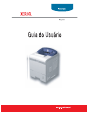 1
1
-
 2
2
-
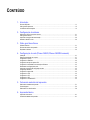 3
3
-
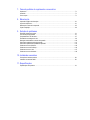 4
4
-
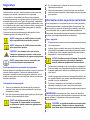 5
5
-
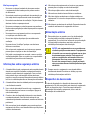 6
6
-
 7
7
-
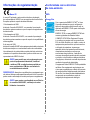 8
8
-
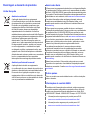 9
9
-
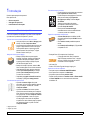 10
10
-
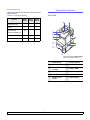 11
11
-
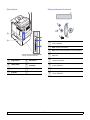 12
12
-
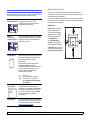 13
13
-
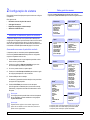 14
14
-
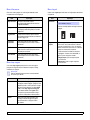 15
15
-
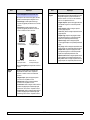 16
16
-
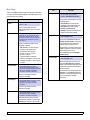 17
17
-
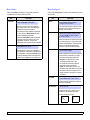 18
18
-
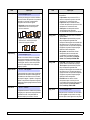 19
19
-
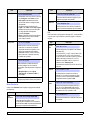 20
20
-
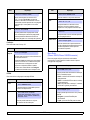 21
21
-
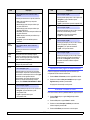 22
22
-
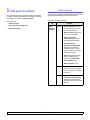 23
23
-
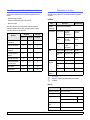 24
24
-
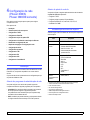 25
25
-
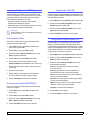 26
26
-
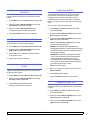 27
27
-
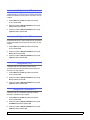 28
28
-
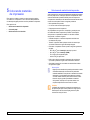 29
29
-
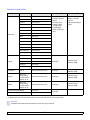 30
30
-
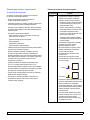 31
31
-
 32
32
-
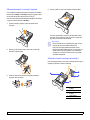 33
33
-
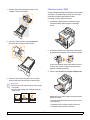 34
34
-
 35
35
-
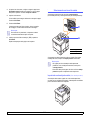 36
36
-
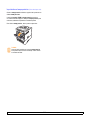 37
37
-
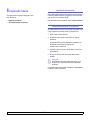 38
38
-
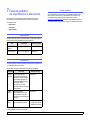 39
39
-
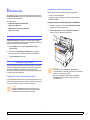 40
40
-
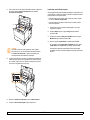 41
41
-
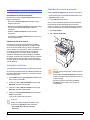 42
42
-
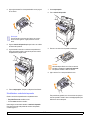 43
43
-
 44
44
-
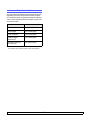 45
45
-
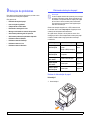 46
46
-
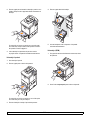 47
47
-
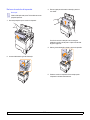 48
48
-
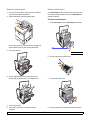 49
49
-
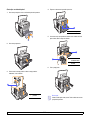 50
50
-
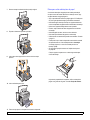 51
51
-
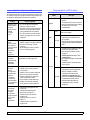 52
52
-
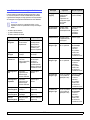 53
53
-
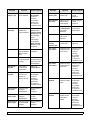 54
54
-
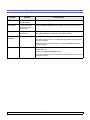 55
55
-
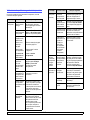 56
56
-
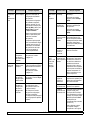 57
57
-
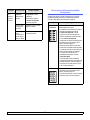 58
58
-
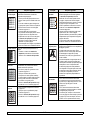 59
59
-
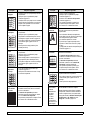 60
60
-
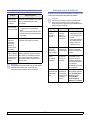 61
61
-
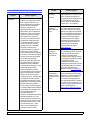 62
62
-
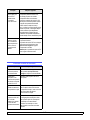 63
63
-
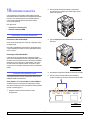 64
64
-
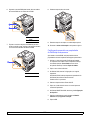 65
65
-
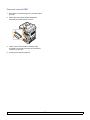 66
66
-
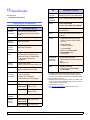 67
67
-
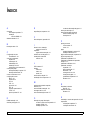 68
68
-
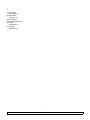 69
69
-
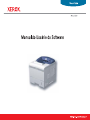 70
70
-
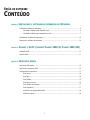 71
71
-
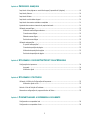 72
72
-
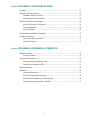 73
73
-
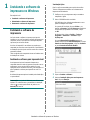 74
74
-
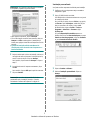 75
75
-
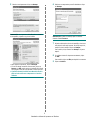 76
76
-
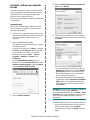 77
77
-
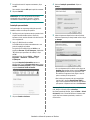 78
78
-
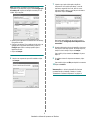 79
79
-
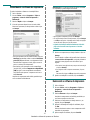 80
80
-
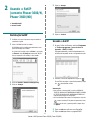 81
81
-
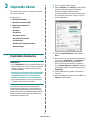 82
82
-
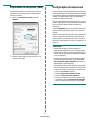 83
83
-
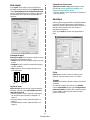 84
84
-
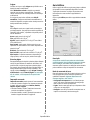 85
85
-
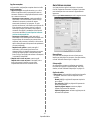 86
86
-
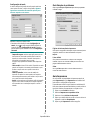 87
87
-
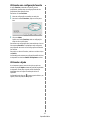 88
88
-
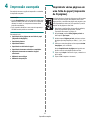 89
89
-
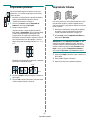 90
90
-
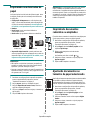 91
91
-
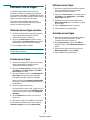 92
92
-
 93
93
-
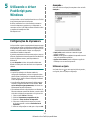 94
94
-
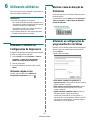 95
95
-
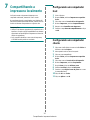 96
96
-
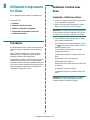 97
97
-
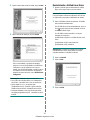 98
98
-
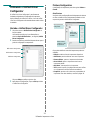 99
99
-
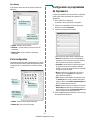 100
100
-
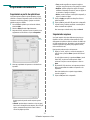 101
101
-
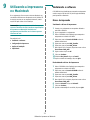 102
102
-
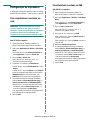 103
103
-
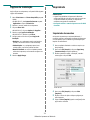 104
104
-
 105
105
-
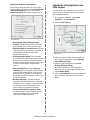 106
106
-
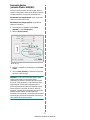 107
107
-
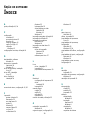 108
108
-
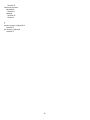 109
109